Как изменить значок вашего сайта Joomla
Вы, должно быть, уже знакомы с значками, верно? Да, фавикон — это небольшой значок, обозначающий ваш сайт. Этот значок наиболее известен как изображение в адресной строке вашего веб-браузера.
В этой статье мы покажем вам, как изменить значок вашего сайта Joomla, чтобы ваш сайт выглядел более профессионально и легко узнавался многими людьми. Давайте проверим это!
Содержание
Что такое Joomla и почему это важно?
Фавиконки существуют с 1999 года с запуском Internet Explorer 5 и имеют множество других применений: от закладок веб-браузера до агрегаторов каналов, от ярлыков на рабочем столе до обмена в социальных сетях. Это небольшой значок в адресной строке вашего веб-браузера, обозначающий ваш сайт. Например:
Поскольку его основная роль — представлять ваш веб-сайт, изображение, выбранное для значка, обычно представляет собой миниатюрную версию логотипа веб-сайта. Когда вы впервые устанавливаете Joomla, вы, вероятно, знакомы со стандартным значком Joomla:
Достаточно симпатичная иконка, не так ли? Красочный и легко узнаваемый. Но проблема в том, что он не представляет ни вас, ни вашу компанию, ни ваш веб-сайт, поэтому его необходимо изменить!
Ну, это мелочи, которые имеют значение больше всего. Именно внимание к деталям помогает превратить хороший веб-сайт в отличный веб-сайт.
Шаг 1: Создайте свой значок
Первое, что вам нужно сделать, это создать новый значок. Если он у вас уже есть, вы можете пропустить этот шаг, но если нет, вы можете создать его самостоятельно, используя любые инструменты, такие как Photoshop , Gimp или MS Paint .
Существуют различные удобные онлайн-генераторы значков , которые позволяют рисовать значок за пикселем или загружать изображение, чтобы превратить его в значок значка.
Вот несколько бесплатных онлайн-инструментов, которые вы можете использовать:
- https://www.favicon.cc/
- https://www.favicongenerator.com/
- https://converticon.com/
- https://favicomatic.com/
- https://tools.dynamicdrive.com/favicon/
Кроме того, убедитесь, что размеры вашего изображения составляют 16×16 пикселей или 32×32 пикселей . Имя файла может быть любым, но мы рекомендуем придерживаться фактического стандарта, например favicon.png , а формат изображения должен быть PNG (стандарт W3C) , GIF или ICO .
Шаг 2. Проверьте активные шаблоны
После того, как вы закончите создание значка, вам необходимо проверить, какие шаблоны в данный момент активны на вашем сайте Joomla. Перейдите на администратора Joomla , затем выберите «Расширения» > «Шаблоны» .
- Сайт : установленный шаблон для вашего сайта.
- По умолчанию : шаблон включения на вашем сайте.
В этом руководстве активным шаблоном является протозвезда.
Шаг 3. Загрузите и измените свой значок
Следующий шаг — загрузка нового фавикона через каталог Joomla (Хостинг) . Во-первых, вам нужно войти в cPanel > Диспетчер файлов > public_html/joomla/templates/protostar .
После перехода в каталог активного шаблона находится файл значка favicon.ico . Если вы хотите изменить значок, вы можете просто удалить старый и заменить его новым .
После этого вы можете нажать «Загрузить» , после чего появится страница, похожая на показанную ниже, для загрузки нового файла значка.
После успешной загрузки файла вы можете вернуться на предыдущую страницу. и проверяем, появился файл или нет. Просто обновите сайт в браузере и вуаля! Вы должны увидеть свой персональный значок на вкладке браузера.
Управляйте изображениями и галереями Joomla из вашего контента с помощью Droppics.
Ищете мощное расширение для управления изображениями?
От функции перетаскивания до настраиваемых галерей — это единственное расширение, которое вам понадобится для создания потрясающих визуальных эффектов. Получите конкурентное преимущество прямо сейчас!
Новый фавикон не меняется?
Обычно после выполнения описанных выше шагов вы не видите свой новый значок. Вы можете следовать нескольким советам ниже:
- Попробуйте очистить кэш браузера . Веб-браузеры хранят локальную копию файла значка и не всегда стремятся перезаписать этот локальный файл. Вы можете просто удерживать « Ctrl » и нажать клавишу « F5 », чтобы очистить кеш, и должен появиться обновленный значок.
- Убедитесь, что ваш значок соответствует стандартному соглашению об именах . Файл должен называться favicon.png, favicon.ico или favicon.gif.
- Вместо этого попробуйте заменить favicon.ico в корневом каталоге вашего сайта . Обычно там также хранится значок — yourwebsite.com/favicon?
- Некоторые шаблоны Joomla предоставляют возможность вручную выбрать файл значка . Если ничего не помогает, попробуйте проверить эту опцию в настройках вашего шаблона.
Итак, вот руководство о том, как изменить значок вашего сайта Joomla. Что вы думаете? Надеюсь, эта статья поможет вам изменить значок веб-сайта Joomla.
Если вам нравится новый значок и вы хотите пойти еще дальше, вы можете сделать то же самое для бэкэнда Joomla. Просто выполните те же действия и замените favicon.ico здесь yourwebsite.com/administrator/templates/
Кроме того, если у вас есть какие-либо вопросы, не стесняйтесь оставлять свои комментарии ниже!
Когда вы подпишетесь на блог, мы будем отправлять вам электронное письмо о появлении новых обновлений на сайте, чтобы вы их не пропустили.
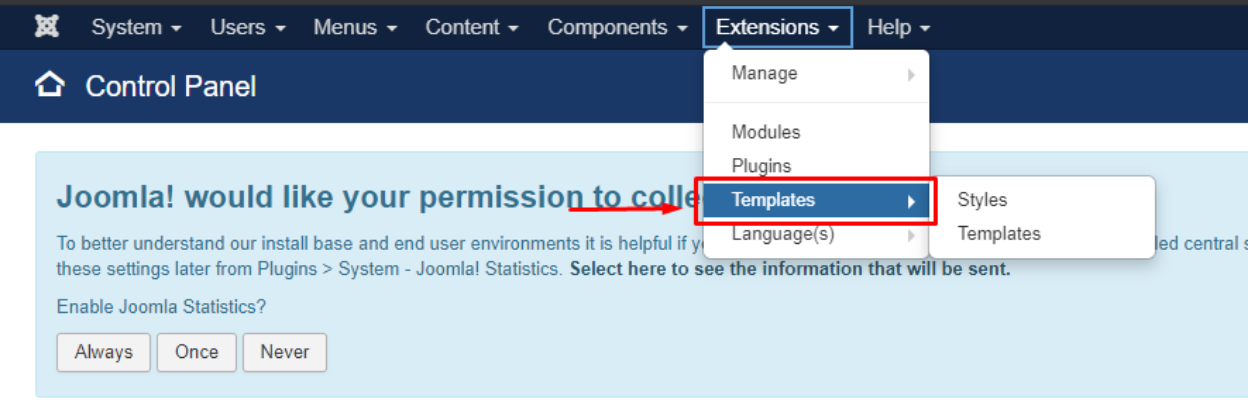
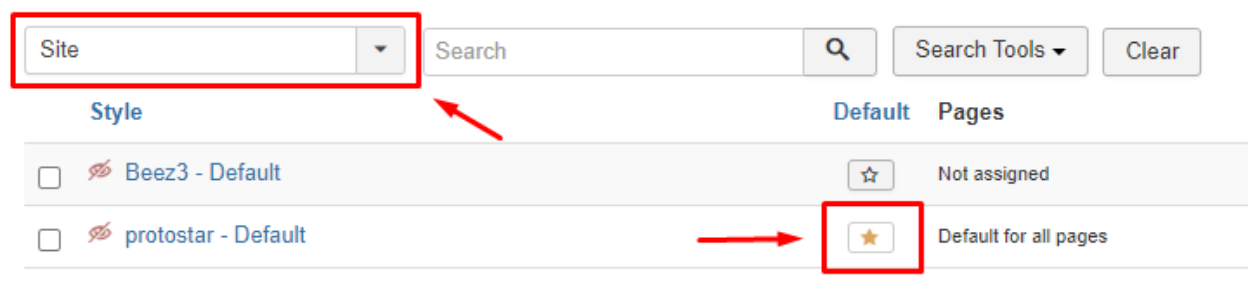

Комментарии